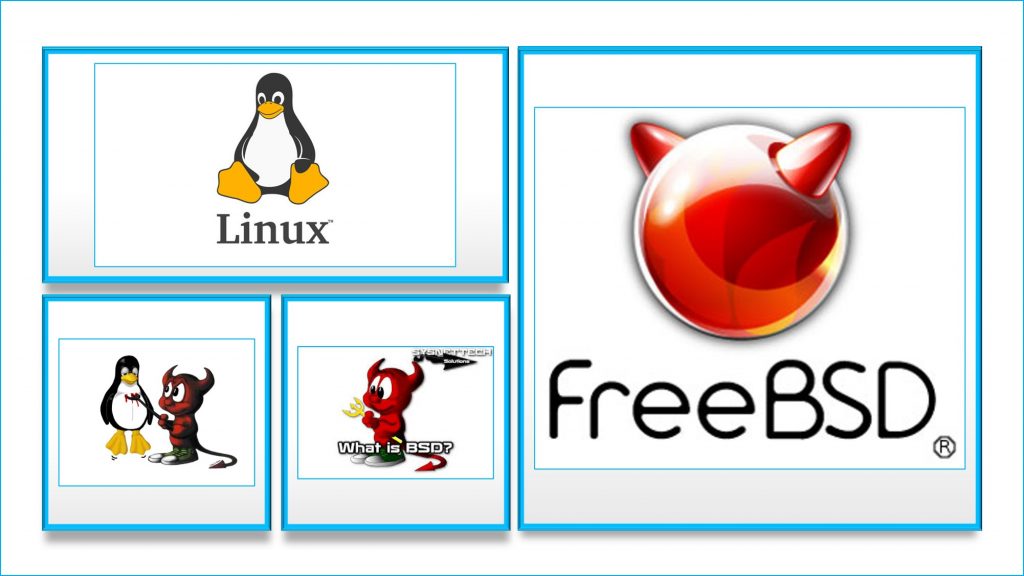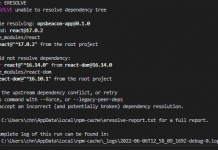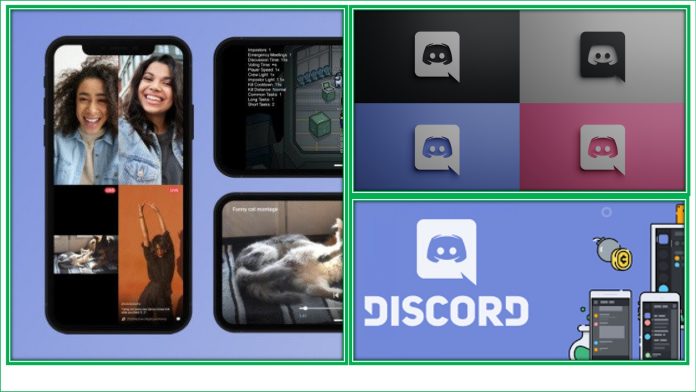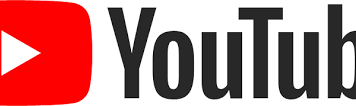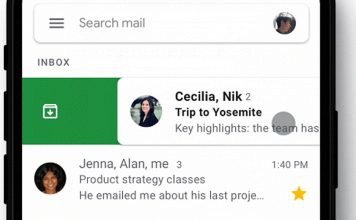Artık mobil cihazınızdan ekran paylaşımı yapabilirsiniz! İster bir DM, GDM veya sunucu ses kanalında olsun, sesini açtığınız her an, ekranınızı doğrudan telefonunuzdan paylaşabileceksiniz!
Not:
– Bu özelliği henüz mobil cihazınızda görmüyorsanız, uygulamanızın App Store veya Google Play Store’da tamamen güncellendiğinden emin olun!
– Maalesef iPad’lerde ekran paylaşımı şu anda desteklenmiyor, ancak ekibimiz bunu gelecekte gerçekleştirmek için çalışıyor.
Discord, Android’e Ekran Paylaşımı Özelliği Getiriyor
Genellikle video oyuncularının kullandığı sesli ve yazılı iletişim platformu Discord’a yeni bir özelliğin ekleneceği ortaya çıktı. Discord ’un Android uygulamasının son beta sürümünde görülen yeni özellik, kullanıcılara ekran paylaşma imkanı sunacak.
Discord ’da kullanıcılar ekran paylaşma özelliğine sahip olacak
Discord, mobil cihazlar için ekran paylaşımı özelliğini kullanıma sundu
Discord tarafından sunulan bu özellik ile birlikte Android veya iOS cihazınızda yer alan Discord uygulaması ile telefonunuzun ekranını paylaşabileceksiniz.
Discord Mobil Uygulamasında Ekran Paylaşımı Nasıl Başlatılır?
Discord mobil cihazda bir ekran paylaşımı oturumu başlatmanın ilk adımı, bir sesli veya görüntülü arama başlatmaktır. Bunu kişisel bir sohbet, grup DM veya bir sunucunun ses/video kanallarında yapabilirsiniz. Uygulamanın sağ üst köşesinde sesli veya görüntülü arama başlatmak için bir düğme bulacaksınız.
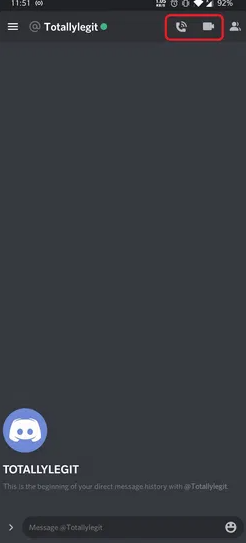
Katıldıktan sonra, çağrı arayüzünde yeni bir “Ekran Paylaşımı” düğmesi göreceksiniz. Sesli arama yapıyorsanız, sayfanın alt kısmından yukarı kaydırarak ekran paylaşımı düğmesine erişebilirsiniz. Görüntülü görüşme yapanlar için, ekran paylaşımını başlatma seçeneği, hızlı kontrollerin hemen alt satırında bulunur.
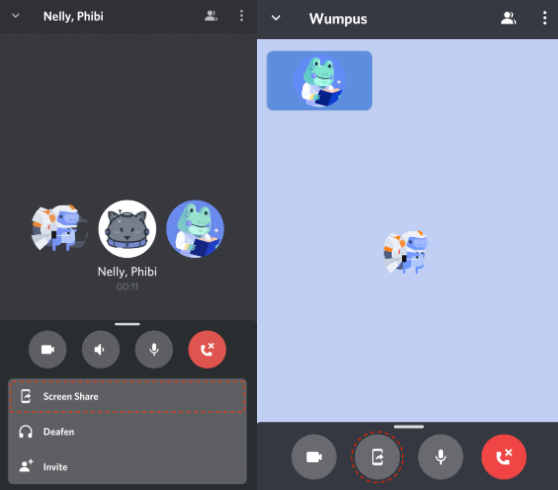
Ekran paylaşımı düğmesine dokunduğunuz anda, ekranınızı paylaşmak isteyip istemediğinizi onaylamanızı isteyen bir uyarı görünecektir. Ekran paylaşımı oturumunu başlatmak için “Şimdi Başla” butonuna basın. Başarılı olursa, “Ekranınızı paylaşıyorsunuz!” yazan bir sayfa göreceksiniz. Daha sonra arkadaşlarınızla paylaşmak istediğiniz diğer uygulamalara geçebilirsiniz.
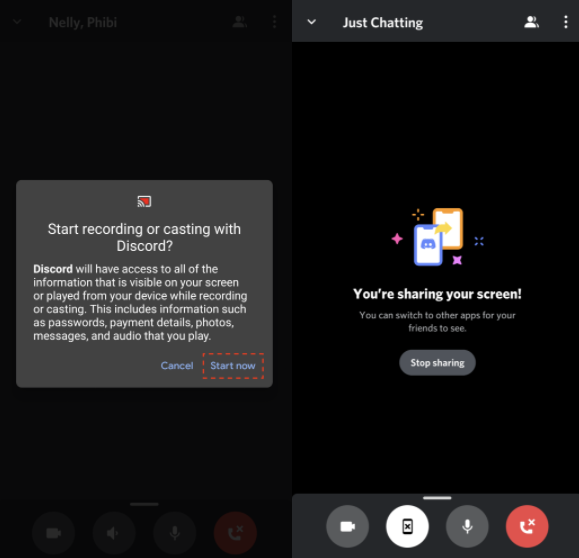
Ekran Paylaşımı Durdurma Nasıl Yapılır?
Ekran paylaşımını bitirdikten sonra, oturumu durdurmak için üç seçeneğiniz vardır. İlk önce, Discord uygulamasına geri dönmelisiniz. Ekran paylaşımı onay sayfasından “Paylaşımı Durdur”a dokunun. Alternatif olarak, oturumu sonlandırmak için alt gezinme bölümünden “Yayını Durdur” düğmesine basabilirsiniz.
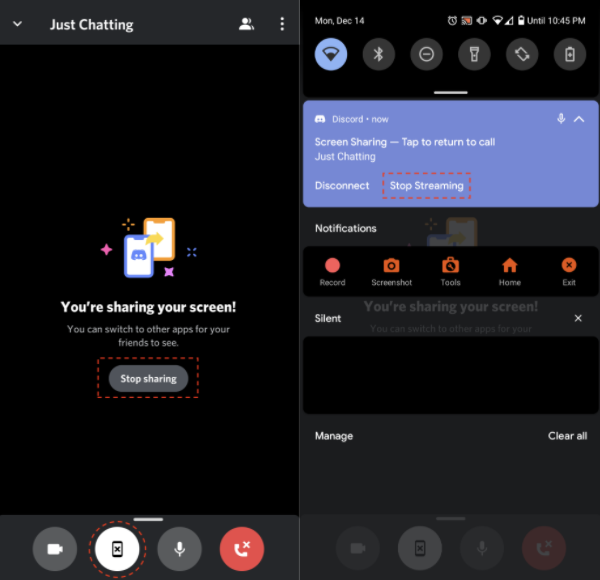
Aceleniz varsa, oturumu sonlandırmak için bildirim paneline erişebilir ve Discord uygulamasının bildirimindeki “Yayını durdur” düğmesine dokunabilirsiniz.
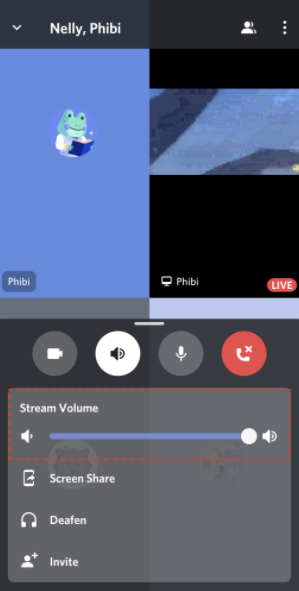
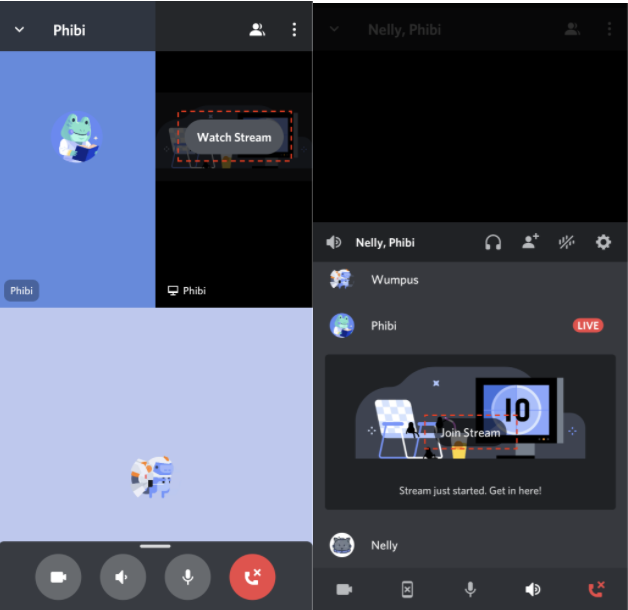
Özellikle, ekranlarını aynı anda birden fazla arkadaş paylaşıyorsa yayınlar arasında geçiş yapabilirsiniz. Yayınları değiştirmek için tek yapmanız gereken, ikinci arkadaşınızın yayınındaki “Yayını İzle” düğmesine dokunmaktır.
#evdeKal #kampüsteKal 🙂

Aktif gürültü giderme özelliğine sahip en iyi kablosuz kulaklıklar
En iyi kablosuz gürültü önleyici kulaklıklar, özet bir liste..
#evdeKal #kampüsteKal 🙂
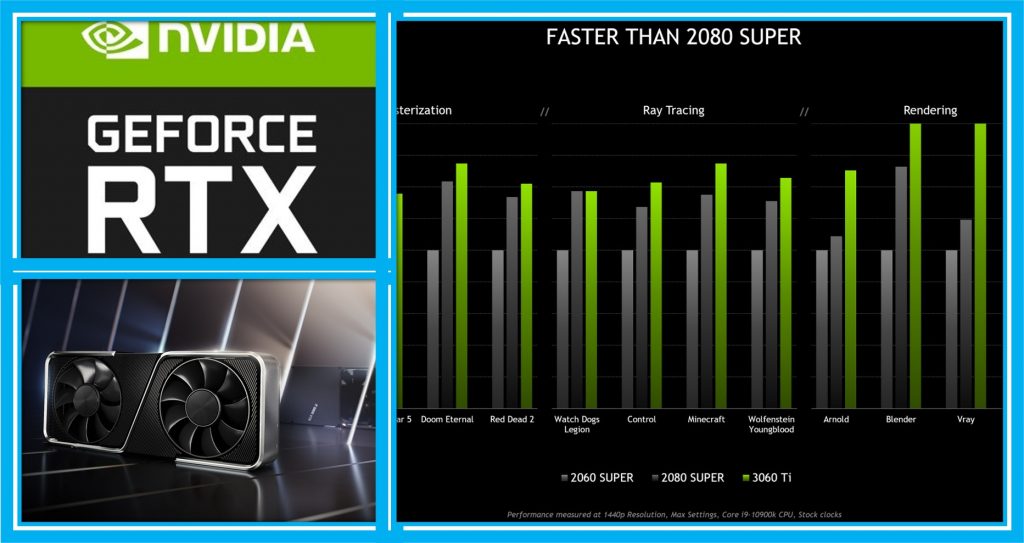
NVIDIA GeForce RTX 3060 Hakkında Herşey
NVIDIA GeForce RTX 3060 Ti neler sunacak?
#evdeKal #kampüsteKal 🙂